
Привет читателям нашего блога. Данная статья, в первую очередь адресована владельцам нетбуков. Так как в нетбуках нет dvd-rom, то при переустановке windows, каждый владелец сего устройства рано или поздно сталкивается с созданием загрузочной флешки Windows7 или другой операционной системы. И в тоже время статья будет полезна для владельцев настольных пк или ноутбуков, которые всё чаще практикуют установку windows с загрузочной флешки. Итак, давайте же разберем, как проходит создание загрузочной флешки Windows 7.
Недавно заметил, что у начинающих пользователей и не только, при фразе «установка windows с флешки»- в глазах пролетает искра страха и непонимания, хотя до этого, они без проблем устанавливали Windows с диска. Хочу заверить, что разница в установке Windows с флешки и диска – заключается лишь в методе записи образа на носитель.
В сегодняшней статье мы поговорим о двух программах для создания загрузочной флешки. Разберём подробно весь процесс, чтобы у новичков не возникло не единого вопроса по поводу работы программ.
Для начала нам потребуется флешка объёмом не менее 4 гигов. Далее скачиваем одну из программ по ссылкам ниже.
Windows 7 USB/DVD Download Tool – скачать по[urlspan]ссылке [/urlspan].
WinToFlash – скачать по[urlspan]ссылке [/urlspan].
Windows 7 USB/DVD Download Tool
Windows 7 USB/DVD Download Tool – это бесплатная программа, разработчиками которой являются сами Microsoft. Для запуска программы существуют небольшие, минимальные системные требования. Это версия Windows не ниже XP SP2 и Net Framework не ниже версии 2.0. Утилита очень проста в использовании, разберётся даже первоклассник. Перейдём непосредственно к процессу создания загрузочной флешки.
Вставляем флешку в usb порт. После установки запускаем программу. В появившемся окне жмём на кнопку «Browse» и выбираем iso образ Windows 7.
Хочу подметить, что программа Windows 7 USB/DVD Download Tool слегка переборчива к образам. Так что не удивляетесь, если ваш образ Windows 7 не подойдёт для создания загрузочной флешки в этой программе.
Далее жмём «Next» и попадаем в следующее окно.
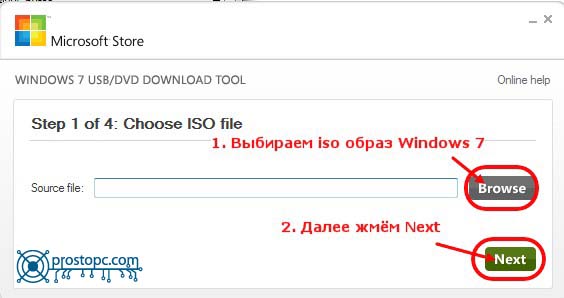
В следующем окне жмём «USB device»
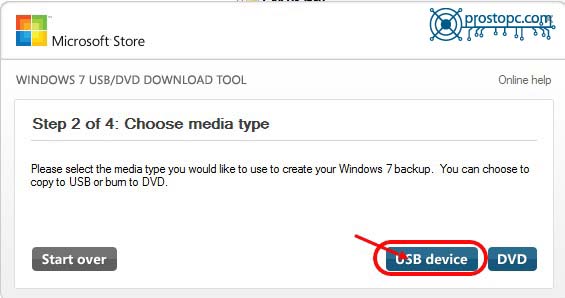
Далее выбираем флешку, которая станет загрузочной и жмём кнопку «Begin copying»
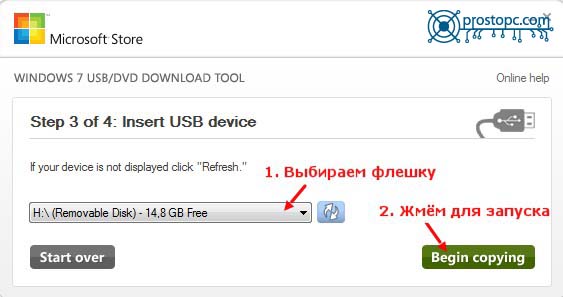
В процессе создания загрузочной флешки — программа отформатирует флешку и скопирует необходимые файлы.
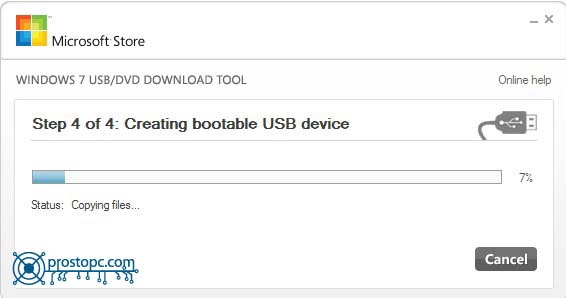
После завершения всех операций с файлами – жмём «Start over». Закрываем программу и извлекаем флешку
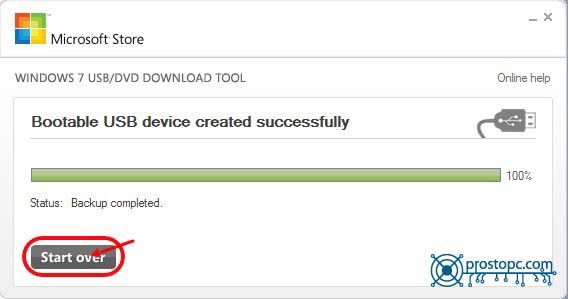
WinToFlash
Вторая, очень простая, бесплатная программа для создания загрузочной флешки. От Windows 7 USB/DVD Download Tool её отличает универсальность. С помощью этой утилиты можно создать загрузочную флешку не только windows 7, но и windows xp и windows 8. Программа не требует установки. Для запуска программы – запускаем файл WinToFlash.exe.
В появившемся окне жмём на кнопку с изображением зелёной галочки.
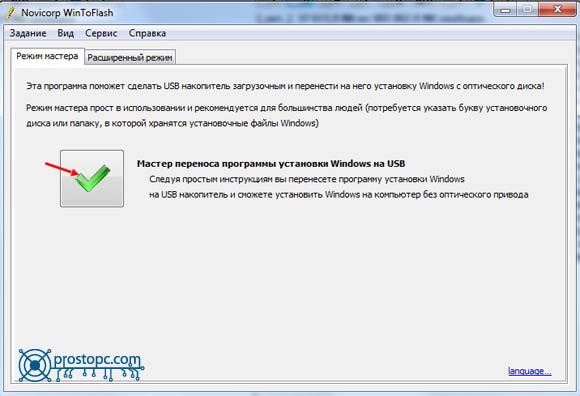
В новом окне ставим галочку и жмём «далее»
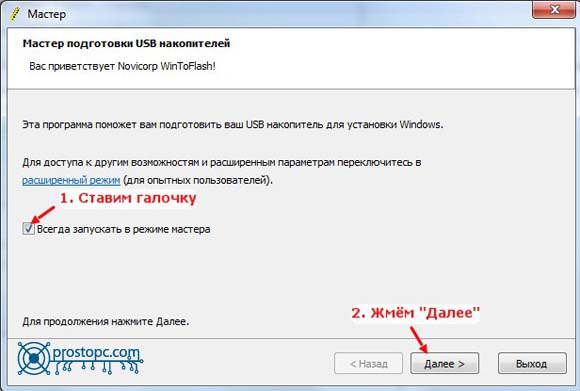
Далее указываем путь к файлам Windows. Для этого монтируем образ на виртуальный привод с помощью программы Daemon Tools. Как это сделать можно прочитать в статье «Daemon Tools Lite — незаменимый инструмент для работы с образами». Затем выбираем usb диск, на который будем копировать windows и жмём «Далее»
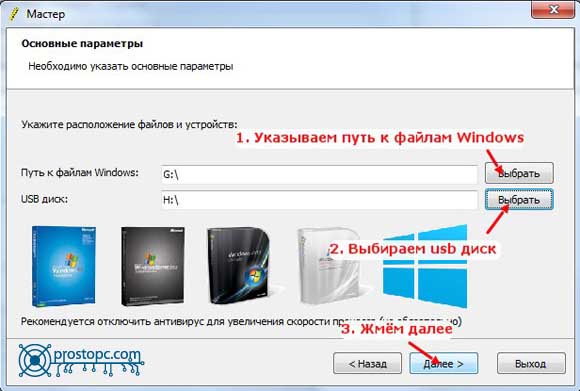
В появившемся окне принимаем условия лицензионного соглашения windows и жмём «Продолжить»
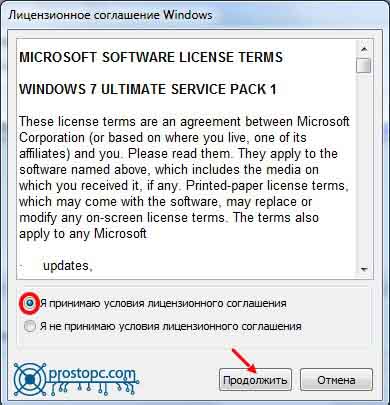
Ожидаем, пока программа отформатирует флешку и скопирует необходимые файлы.
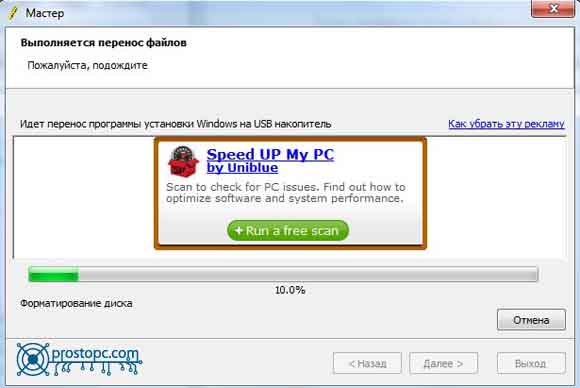
После окончания всех процедур, в появившемся окне, жмём «Выход»
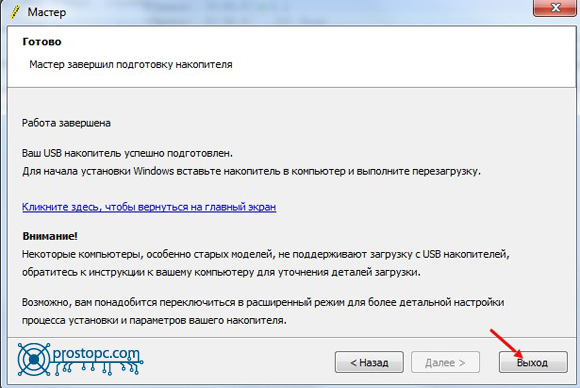
Всё. На этом создание загрузочной флешки Windows 7 окончено.
Надеюсь, моя статья поможет многим пользователям нетбуков сэкономить кругленькую сумму на обращениях к мастерам по поводу установки windows 7 с флешки на нетбук.
Спасибо за внимание.
Подписывайтесь на новости нашего блога.
С уважением


Уважаемый г.Сметанин! Спасибо за статью.Я создал загрузочную флешку т.к.мой ноутбук перестал реагировать на установку загрузки с дисковода в BIOS.Но и на флешку не реагирует.У BIOS Insude EFI версия F.33 почти нет настроек.Два дня лопачу интернет-бесполезно.Сброс на заводские настройки делал.Мне 74 года и я привык к Windows XP.А вот установить ее на ноутбук не могу.Может поможете советом? С уважением Степанов Юрий.
Олег куда-то потерялся… ну да ничего. Юрий, возможно у вашего ноутбука проблемы с аппаратной частью. Проверьте работает ли звук и загружается ли флешка под операционной системой (если это возможно). Если не работает звук, то в данном случае возможно все, что угодно — от пробоя по USB до отвала южного моста. Если все в порядке — можно смотреть уже дальше.
Юрий, напишите пожалуйста модель ноутбука. Будем разбираться вместе.
Еще отличная прога для создания загрузочных флэх (развернет любой образ на нее)Usbit. 😉